Win11系统如何清除C盘中的无用文件?
- 浏览: 0
- |
- 更新:
Win11系统如何清除C盘中的无用文件?win11是今年微软刚刚发布的电脑操作系统,目前已经有不少用户已经开始使用上了这款系统,但是很多用户在使用win11系统的时候发现,使用win11系统后系统磁盘空间明显减少了,但是又不知道那些文件是无用的,不敢随便删除,下面就来教大家如何在win11系统中有效清除c盘中的无用文件。
win11系统c盘瘦身教程
1、在电脑桌面中选择打开“此电脑”功能,打开资源管理器;
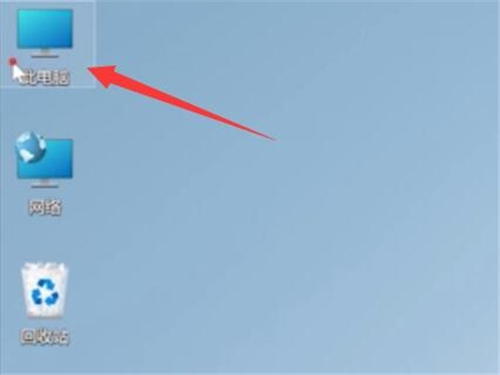
2、在弹出的窗口中右键选择c盘,并且在菜单中选择“属性”;
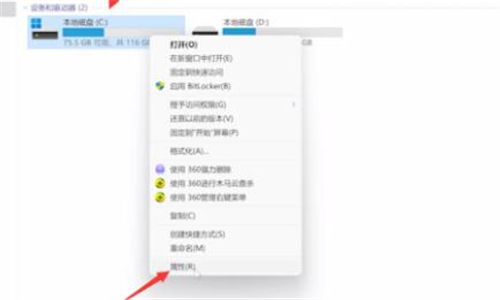
3、在弹出的“属性”对话框中选择“磁盘清理”功能;
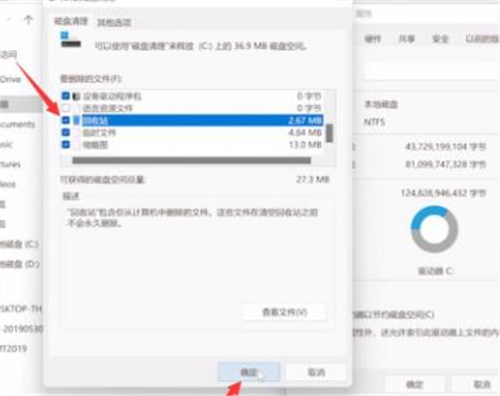
4、在弹出的窗口中勾选不需要的文件,并且在选择完成后选择下方的“确定”按钮;
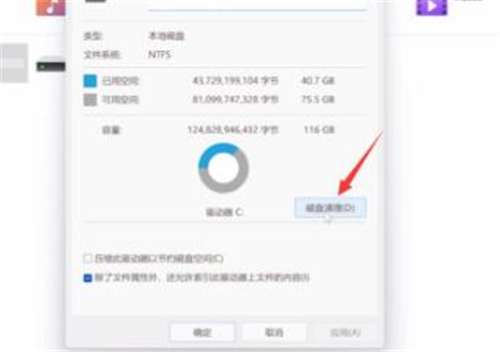
5、点击“删除文件”即可完成清理。
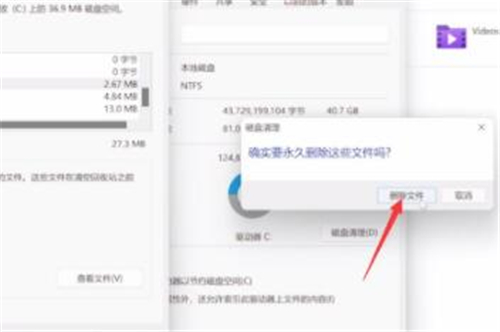
热门教程
- 1 win7 32位安装版
- 2 win7纯净版镜像64位
- 3 win7纯净版镜像32位
- 4 win7纯净版系统镜像iso
- 5 win7纯净版系统镜像32位
- 6 win7纯净版系统镜像64位
- 7 win7纯净版系统镜像
- 8 深度win7系统镜像
- 9 深度win7系统32位
- 10 深度win7系统64位


